本文属于机器翻译版本。若本译文内容与英语原文存在差异,则一律以英文原文为准。
允许互联网上的任何人访问亚马逊 QuickSight 控制面板
| 适用于:企业版 |
您还可以通过控制台的 “共享” 菜单与互联网上的任何人共享您的 Amazon QuickSight 控制 QuickSight 面板。当你这样做时,当你共享仪表板链接或嵌入仪表板时,互联网上的任何人都可以访问控制面板,即使他们不是你 QuickSight 账户的注册用户。
要在共享控制面板时向互联网上的任何人授予对控制面板的访问权限,请按照以下过程操作。
开始之前
在您可以与互联网上的任何人共享控制面板之前,请确保执行以下操作:
-
在账户中开启会话容量定价。如果您尚未在账户中开启会话容量定价,则无法更新账户的公开共享设置。有关会话容量定价的更多信息,请参阅 https://aws.amazon.com/quicksight/pricing/
。 -
在IAM控制台中向管理用户分配公共共享权限。您可以使用新策略添加这些权限,也可以向现有用户添加新权限。
以下示例策略提供了可用于
UpdatePublicSharingSettings的权限。{ "Version": "2012-10-17", "Statement": [ { "Action": "quicksight:UpdatePublicSharingSettings", "Resource": "*", "Effect": "Allow" } ] }不希望具有管理员权限的用户使用此功能的账户可以添加拒绝公开共享权限的IAM策略。以下示例策略拒绝了可用于
UpdatePublicSharingSettings的权限。{ "Version": "2012-10-17", "Statement": [ { "Action": "quicksight:UpdatePublicSharingSettings", "Resource": "*", "Effect": "Deny" } ] }有关IAM与一起使用的更多信息 QuickSight,请参阅将 Amazon QuickSight 与 IAM。
如果您不希望组织中的任何账户使用公共共享功能,也可以将 “拒绝” 策略用作服务控制策略 (SCP)。有关更多信息,请参阅《AWS Organizations 用户指南》中的服务控制策略 (SCPs)。
-
在您的 QuickSight 账户上开启公开共享。
-
在 Amazon QuickSight 起始页上,选择浏览器窗口右上角的用户图标,然后选择 “管理” QuickSight。
-
在打开的页面中,选择左侧的安全性和权限。
-
向下滚动到控制面板的公有访问权限部分,然后选择管理。
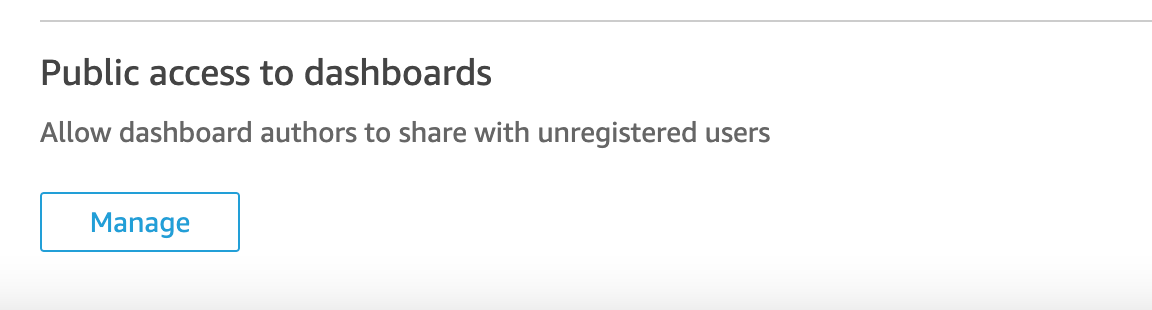
-
在打开的页面上,选择互联网上的任何人。
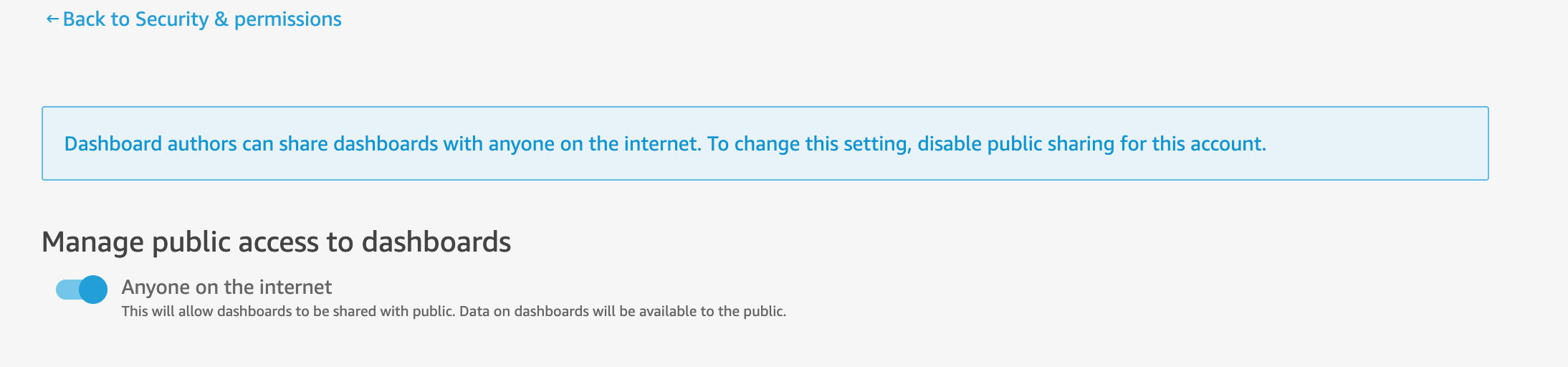
开启此设置时,系统会出现一个弹出窗口,要求确认您的选择。确认自己的选择后,您可以授予对特定控制面板的公有访问权限,并通过共享链接或将控制面板嵌入公共应用程序、wiki 或门户来与他们共享这些控制面板。
-
向互联网上的任何人授予对控制面板的访问权限
向互联网上的任何人授予对控制面板的访问权限
-
在中 QuickSight,打开要共享的已发布仪表板。您必须是控制面板的所有者或共有者。
-
在已发布的控制面板中,选择右上角的共享图标,然后选择共享控制面板。
-
在打开的共享控制面板页面中,从左下角的启用访问权限部分中选择互联网上的任何人(公开)。
此设置允许您通过链接或嵌入方式与互联网上的任何人共享控制面板。打开此开关还会自动打开 “此帐户中的所有人” 选项,这意味着控制面板将与您 QuickSight 账户中的任何人共享。如果不想出现这种情况,请关闭此选项。
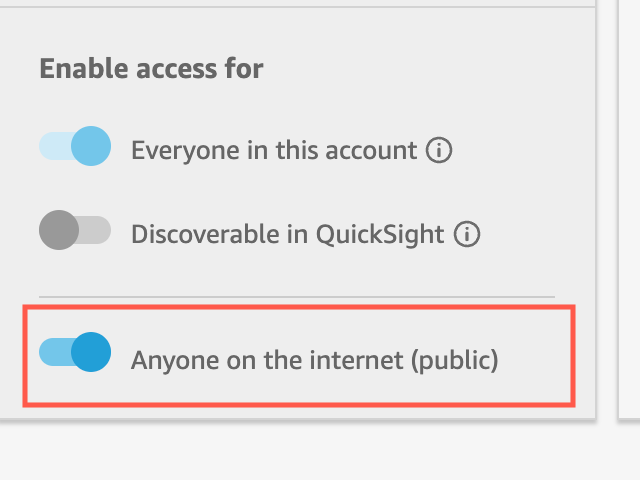
-
在出现的允许公有访问权限弹出窗口中,在方框中输入
confirm确认自己的选择,然后选择确认。
确认控制面板的访问设置后,亚马逊 QuickSight 控制台中控制面板的右上角会出现一个橙色PUBLIC标签。此外,仪表板上的 “仪表板” 页面上会显示一个眼睛图标,包括平铺视图和列表视图。 QuickSight
请注意,开启公有访问权限后,只能使用链接访问控制面板,或者使用嵌入代码嵌入后才能访问。有关共享指向控制面板链接的更多信息,请参阅 共享指向控制面板的链接。有关为互联网上的任何人嵌入控制面板的更多信息,请参阅 使用一键式嵌入代码开启视觉对象和控制面板的公有访问权限。

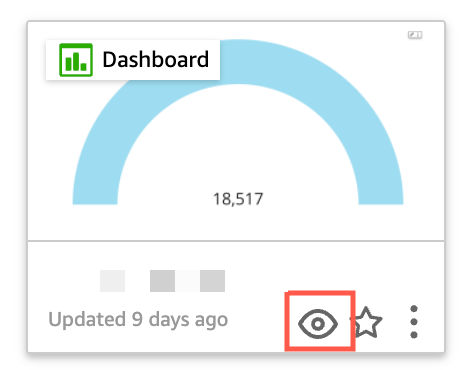
更新公开共享的控制面板
要更新互联网上的任何人都可以访问的共享控制面板,请按照以下过程操作。
要更新公共控制面板:
-
在 Amazon QuickSight 起始页面上,选择与您要更新的控制面板相关的分析,然后进行所需的更改。您必须是分析的所有者或共有者。
-
在分析中,选择发布。
-
在出现的弹出窗口中选择替换现有控制面板,然后选择要更新的公共控制面板。
-
要确认自己的选择,请输入
confirm,然后选择发布控制面板。选择发布控制面板后,您的公共控制面板将根据新的更改进行相应更新。
关闭公开共享设置
您可以随时关闭控制面板的公开共享设置。您可以关闭个人控制面板或账户中所有控制面板的公开共享设置。视觉对象共享设置在控制面板级别确定。如果关闭包含要嵌入的视觉对象的控制面板的公开共享设置,用户将无法访问该视觉对象。
下表介绍了控制面板公开可用的不同场景。
| 账户级别的公开设置 | 控制面板级别的公开设置 | 公有访问权限 | 视觉对象指示符 |
|---|---|---|---|
|
Off |
Off |
Off |
无 |
|
On |
Off |
Off |
无 |
|
On |
On |
是 |
控制面板上会出现一个橙色徽章,控制面板页面的控制面板上会出现一个眼睛图标。 
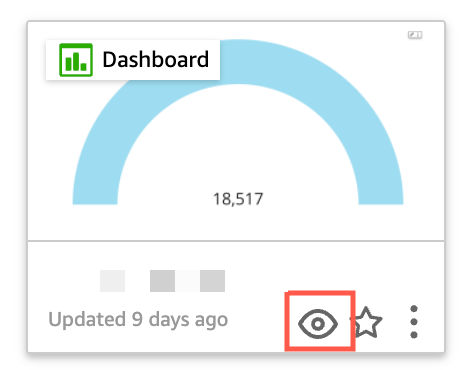
|
|
Off |
On |
否 |
控制面板上会出现一个灰色徽章,控制面板页面的控制面板上会出现一个带斜杠的眼睛图标。撤销控制面板的公有访问权限最长可能需要两分钟。 
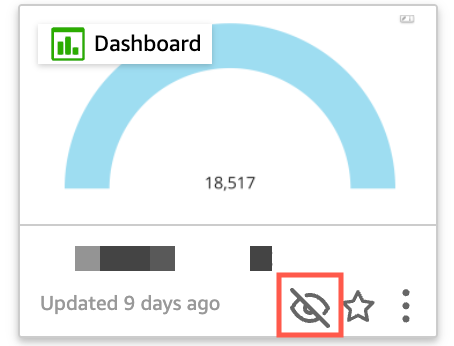
|
关闭单个控制面板的公开共享设置
-
在中 QuickSight,打开您不想再共享的已发布仪表板。您必须是控制面板的所有者或共有者。
-
在已发布的控制面板中,选择右上角的共享图标,然后选择共享控制面板。
-
在打开的共享控制面板页面中,从左下角的启用访问权限部分中关闭互联网上的任何人(公开)开关。
此操作将移除对控制面板的公有访问权限。现在,只有与之共享的用户才能进行访问。
关闭 QuickSight 用户账户中所有仪表板的公共共享设置
-
在 Amazon QuickSight 起始页上,选择浏览器窗口右上角的用户图标,然后选择 “管理” QuickSight。
-
在打开的页面中,选择左侧的安全性和权限。
-
向下滚动到控制面板的公有访问权限部分,然后选择管理。
-
在打开的页面上,关闭互联网上的任何人开关。
在从公开共享菜单中禁用公开共享设置时,将出现一个弹出窗口,要求您确认自己的选择。选择我已阅读并确认此更改,然后选择确认来确认您的选择。
此操作将移除您账户中对每个控制面板的公有访问权限。对互联网上的任何人都可见的控制面板现在只能由与之共享每个控制面板的用户访问。开启了公开设置的个人控制面板会出现灰色徽章,控制面板页面上显示的眼睛图标会带划线,表示账户级别的公开设置已禁用,并且无法查看控制面板。撤销控制面板的公有访问权限最长可能需要两分钟。
如果您的会话容量定价订阅已过期,系统会自动删除您账户中的公开共享设置。续订您的订阅以恢复对公开共享设置的访问权限。